Bestands-E-Mails importieren per IMAP
Viele Neukunden fragen sich beim Umstieg auf GREYHOUND, wie sie bestehende E-Mail-Postfächer (aus Exchange, Outlook, Outlook Express, Thunderbird, Lotus Notes, etc.) importieren können. Diese Anleitung soll dabei helfen, den Import so einfach und effizient wie möglich zu gestalten. Dabei ist es wichtig zu wissen, dass wir uns zum Import in GREYHOUND eine “Brücke” mittels IMAP-Postfach bauen müssen.
IMAP-Konto vorbereiten
IMAP-Konto erstellen
Zunächst ist ein neues IMAP-Konto beim E-Mail-Provider/auf dem Mailserver anzulegen. Eine entsprechende Anleitung hierzu sollte man in der jeweiligen Dokumentation des E-Mail-Providers finden.
IMAP-Konto einrichten
Um ein IMAP-Konto einzurichten, sollte man den bestehenden Mailclient öffnen und in diesem ein neues IMAP-Konto als E-Mail-Account hinzufügen.
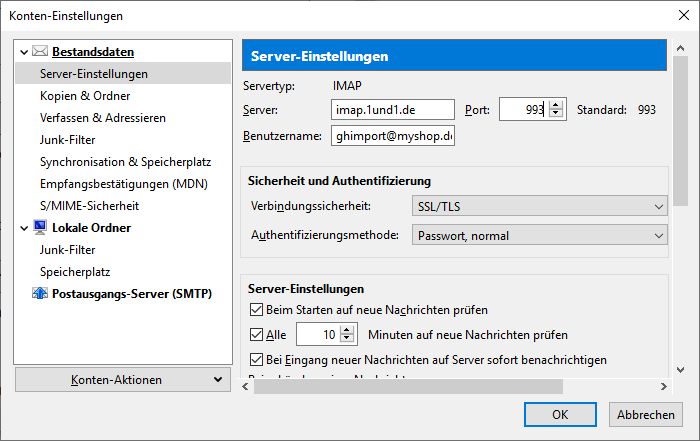
Die meisten Mail-Clients legen nun automatisch oder auf Wunsch einen eigenen Posteingangsordner mit einer separaten Ordner-Hierarchie für das neue E-Mail-Konto an. Dies ist der Idealzustand, da Bestands-/und Importkonto so leicht voneinander unterschieden werden können, siehe Screenshot. Legt der Mail-Client KEINEN separaten Posteingangsordner für das neue E-Mail-Konto an, so ist unser Kundenservice zu kontaktieren und mitzuteilen, welchen Mail-Client man nutzt und was dieser tut, damit wir diese Anleitung ergänzen können.
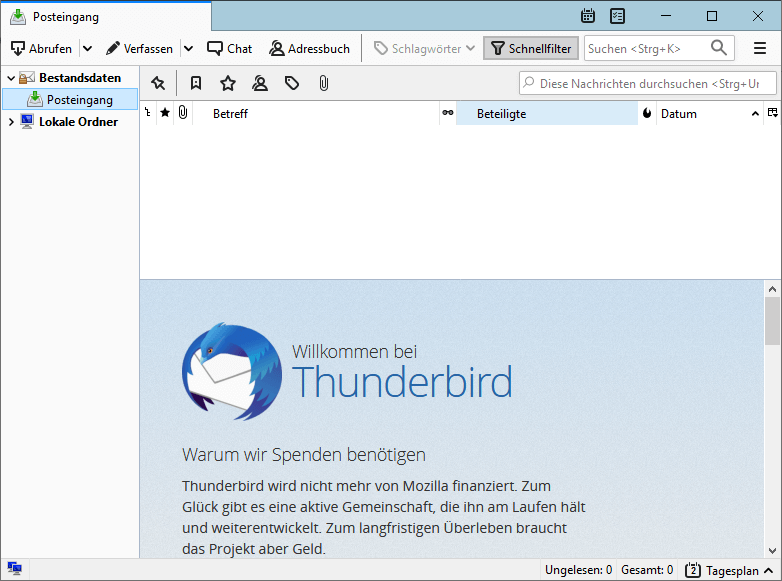
GREYHOUND vorbereiten
POP3/SMTP-Konto einrichten
Zunächst ist der GREYHOUND Client zu starten. Danach ist das soeben erstellte – und dem Mail-Client hinzugefügte – IMAP-Konto, jetzt aber als POP3-Konto anzulegen. Im Reiter “Löschung” bitte unbedingt die Standardeinstellung “Nachrichten sofort nach dem Empfang vom POP3-Konto löschen” beibehalten. Es ist empfehlenswert, das POP3-Konto vorerst noch im Status “Deaktiviert” zu lassen.
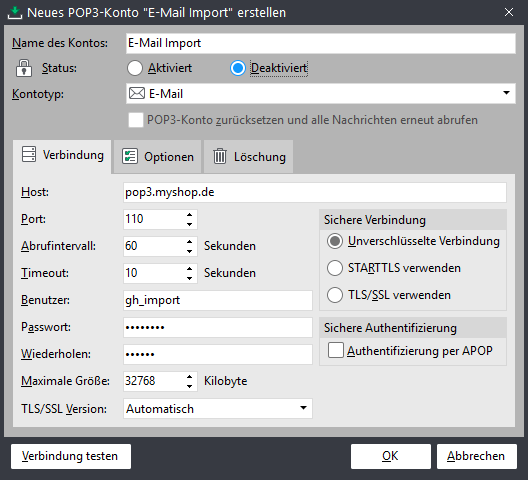
Hinweis
Die Option “Maximale Größe” legt fest, wie groß Dateianhänge MAXIMAL sein dürfen, damit sie von GREYHOUND abgerufen werden. Voreingestellt sind 32 MB, was in den meisten Fällen ausreichen wird. Bei Bedarf kann man diesen Wert ganz einfach nach den eigenen Bedürfnissen anpassen.

Regel erstellen
Vor dem Import der ersten E-Mails stellt sich nun die Frage, wo man welche E-Mails im GREYHOUND ablegen möchte (in welcher Gruppe, in welchem Status, mit welcher Markierung, zu welchem Thema etc.).
Beispiel: Möchte man bereits bearbeitete E-Mails, die zum Kundenservice gehören, in die Gruppe “Kundenservice” in GREYHOUND importieren und diese dort mit dem Status “Erledigt” versehen, so ist nun eine Regel einzurichten die: “Alle E-Mails, die über das IMPORT POP3-Konto” einlaufen, in die Gruppe “Kundenservice” umsortiert, den Status auf “Erledigt” ändert und die Regelausführung dann abbricht, damit keine weiteren Regeln ausgeführt werden. Nun aktiviert man die Regel und das IMPORT-POP3-Konto und sucht im lokalen E-Mail-Client alle E-Mails zusammen, die durch die oben formulierte Regel abgelegt werden sollen und fügt diese mit “Copy & Paste” oder “Drag & Drop” in den Posteingang des Import-IMAP-Postfachs. Nutzt man “Drag & Drop”, so wird KEINE Kopie der Mail erstellt die im Originalpostfach verbleibt- Vorteil: Man behält den Überblick über die schon importieren E-Mails.
Hinweis
Nachrichten können vom Regelsystem in jeden Status versetzt werden. So ist es also problemlos möglich, auch die “Gesendeten Nachrichten” in GREYHOUND in den Status “NEU” zu versetzen. Der Status “NEU” entspricht dem Status “Gesendet” in anderen Mailsystemen.
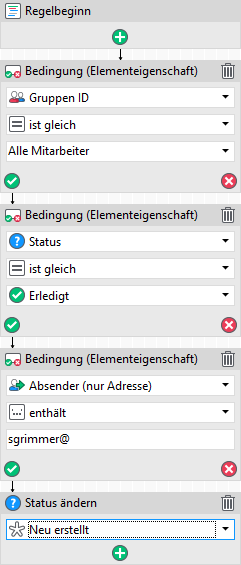
Sind dann alle E-Mails importiert, die im Kundenservice als erledigt zu markieren waren, so ändert man die Regel im GREYHOUND ab und importiert die nächsten E-Mails, etc.
Aufräumen
Sind dann alle E-Mails importiert, sollte man das Import-Konto sowie die Import-Regel in GREYHOUND wieder löschen.
Funktionsweise
Warum und wie funktioniert der Import eigentlich auf diese Weise? Ganz einfach:
- Mithilfe des IMAP-Protokolls kann man “lokal gespeicherte” E-Mails mit einem Server-E-Mail-Konto “synchronisieren”. Da das neu angelegte IMAP-Konto leer ist, können wir nun ganz einfach alle E-Mails die wir in GREYHOUND befördern möchten durch “Copy / Paste” in den Posteingang des IMAP-Import-Kontos befördern. Das IMAP-Protokoll “synchronisiert” nun alle im lokalen Posteingang befindlichen E-Mails mit dem Konto auf dem Mailserver. Von dort können diese dann via POP3 mit GREYHOUND abgerufen werden. Da im GREYHOUND die Option “”Nachrichten sofort nach dem Empfang vom POP3-Konto löschen” aktiviert ist, werden die E-Mails von GREYHOUND abgerufen und dann wieder vom Server gelöscht – so behält man den perfekten Überblick. Warum? Auch das lokale IMAP-Konto im Mail-Client ist wieder leer, sobald GREYHOUND die E-Mails serverseitig abgerufen hat.
- Nun ist es wichtig zu wissen, das GREYHOUND ausschließlich die E-Mails aus dem IMPORT-Postfach abruft, die im “Stamm-Ordner” Posteingang liegen – Unterordner werden NICHT abgerufen. Mit diesem Wissen kann man den Import nun sehr gezielt steuern.